
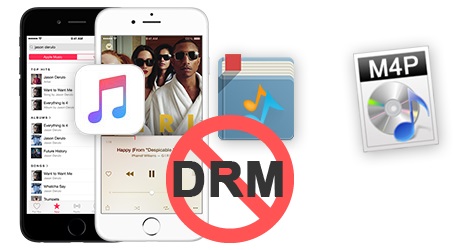
Nyt kun iTunes on jäänyt eläkkeelle ja kaikki käyttävät Apple Musicia, yhä harvemmat tietävät, että aikoinaan myös iTunes-musiikki oli kopiosuojattu Applen FairPlay DRM-järjestelmällä. Apple vapautti iTunes-kaupassa myytävän musiikin vasta vuonna 2009. Jos aloitat musiikin varmuuskopiointisuunnitelmasi aikaisemmin kuin kaikki muut ja olet joskus ostanut kappaleita iTunes Storesta ennen vuotta 2009, on hyvin todennäköistä, että ne ovat DRM:llä suojattuja.
DRM:n poistaminen näistä iTunesin ”antiikkisista” musiikkikappaleista on ainoa keino, jolla voit kiillottaa ne ja kirjaimellisesti ”reilusti pelata” niitä haluamallasi tavalla. Muuten et voi soittaa näitä iTunes-kappaleita tavallisilla MP3-soittimilla paitsi Applen omilla laitteilla, etkä voi vapaasti jakaa iTunes-musiikkia ystävillesi tai muille alustoille. Seuraavassa postauksessa esittelemme kolme yksinkertaisinta ratkaisua, joilla voit poistaa DRM:n kokonaan iTunes-musiikista.
- Ratkaisu 1. Polta DRM-suojatut iTunes-kappaleet CD/DVD:lle
- Vaihe 1Laita CD/DVD-levy ja luo musiikin soittoluettelo
- Vaihe 2 iTunes-kappaleiden lisääminen uuteen soittolistaan
- Vaihe 3Burn iTunes DRM M4P Tracks to CD
- Vaihe 4Importoi iTunes-musiikkia CD:ltä/DVD:ltä
- Ratkaisu 2. Muunna DRM iTunes-musiikki häviöttömästi M4P:stä MP3:ksi
- TunesKit DRM Audio Converter Avainominaisuudet
- Vaiheet DRM:n poistamiseksi iTunesin M4P-kappaleista TunesKitillä
- Vaihe 2Valitse tulostusmuoto
- Vaihe 3Poista DRM iTunes-musiikista
- Ratkaisu 3. Tee iTunes-kappaleista DRM-vapaita iTunes-musiikkitallentimella
- Vaihe 1Musiikkitallennusprofiilin asettaminen
- Vaihe 2Aloita iTunes-musiikin tallentaminen
- Vaihe 3Muokkaa ja tallenna tallennetut kappaleet
- Johtopäätös
Ratkaisu 1. Polta DRM-suojatut iTunes-kappaleet CD/DVD:lle
Vaikka Apple ei tarjoa mitään tapaa muuntaa DRM-suojattua iTunes-musiikkia suoraan MP3-muotoon, voit sen sijaan saada DRM-vapaita kappaleita polttamalla ne CD:lle. Mikä parasta, se ei vaadi mitään erityistä CD-polttolaitetta, sillä saat tehtävän tehtyä helposti itse ohjelmassa. Tarvitset vain iTunesin ja tyhjän levyn. tutustu tähän opetusohjelmaan ja katso, miten poltat iTunesin DRM-musiikkia CD:lle käyttämällä iTunes-sovellusta tietokoneella.
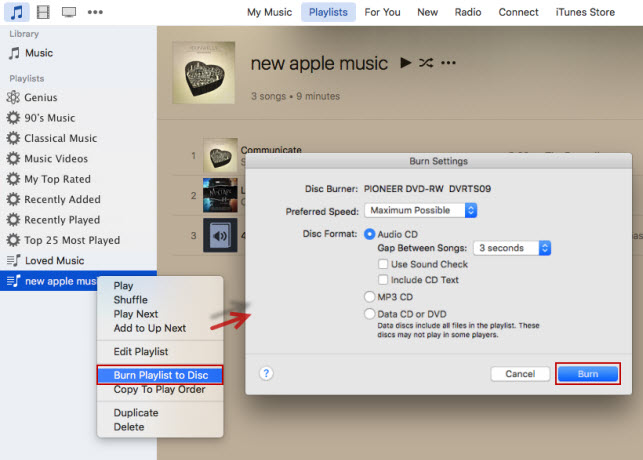
Vaihe 1Laita CD/DVD-levy ja luo musiikin soittoluettelo
Käynnistä iTunes PC:lläsi/Macilla. Aseta sitten tyhjä CD- tai DVD-levy tietokoneen kiintolevyasemaan. Valitse iTunesissa Tiedosto > Uusi soittolista. Lisää uudelle soittolistalle nimi.
Vaihe 2 iTunes-kappaleiden lisääminen uuteen soittolistaan
Valitse nyt kaikki M4P-musiikkitiedostot, joista haluat poistaa DRM:n iTunes-kirjastossa, ja vedä ne äskettäin luotuun soittolistaan.
Vaihe 3Burn iTunes DRM M4P Tracks to CD
Kun M4P-kappaleet on lisätty iTunesin soittolistaan, napsauta soittolistaa hiiren kakkospainikkeella ja valitse vaihtoehto Burn Playlist to Disc (Polta soittolista levylle). iTunes esittää tämän jälkeen valintaikkunan, jossa voit valita, minkälaisen CD:n/DVD:n haluat polttaa. Varmista, että valitset vaihtoehdon Audio CD. Sitten se alkaa polttaa iTunes-musiikkia CD-levylle automaattisesti odotetusti.
Vaihe 4Importoi iTunes-musiikkia CD:ltä/DVD:ltä
Viimeinen vaihe on kopioida kappaleita, jotka poltit audio-CD:lle, takaisin digitaalisiksi musiikkitiedostoiksi. Avaa yksinkertaisesti iTunes, valitse Muokkaa > Asetukset > Yleiset-välilehti ja napsauta Tuontiasetukset. Kun haluat aloittaa audio-CD:n kopioinnin, aseta se tietokoneen CD-asemaan ja napsauta Kyllä-painiketta aloittaaksesi.
Odota hetki, kunnes kopiointiprosessi on valmis. Nyt kaikki iTunes-musiikkikirjastoosi tuodut tiedostot ovat vapaita DRM:stä, joten voit siirtää ne vapaasti mihin tahansa MP3-laitteeseen toistettavaksi ilman rajoituksia.
Vaikka Apple perui DRM:n iTunesissa ostettujen kappaleiden osalta vuoden 2009 jälkeen, se koodaa Apple Music -kappaleet edelleen samalla tekniikalla. Jos haluat poistaa DRM:n Apple Musicista ja polttaa kappaleet CD-levylle, noudata tätä ohjetta:
Huomautus: iTunesin käyttämisen huono puoli musiikin polttamisessa CD-levylle on se, että voit polttaa saman kappaleen vain kerran. Sitä paitsi, jos poltettavia musiikkitiedostoja on paljon, koko prosessin loppuun saattaminen kestää melko kauan. Jos sinulla on tarve muuntaa suuri kokoelma iTunes-kappaleita useammin kuin kerran, sinun kannattaa kokeilla kahta muuta alla olevaa menetelmää.
Ratkaisu 2. Muunna DRM iTunes-musiikki häviöttömästi M4P:stä MP3:ksi
TunesKit Audio Converter lopullinen ratkaisu iTunes DRM:n poistamiseen musiikista, olipa kyseessä sitten iTunes-musiikki tai Apple Music. Se voi poistaa DRM:n iTunes-kappaleista ja muuntaa ne mihin tahansa yleiseen formaattiin. Se toimii nopeammin ja helpommin, vaikka et ole taitava tietokoneeseen. Kun poistat DRM:n iTunes-musiikista TunesKitin avulla, voit vapaasti nauttia kaikesta iTunes-musiikkikokoelmastasi millä tahansa laitteella.
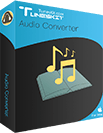
TunesKit DRM Audio Converter Avainominaisuudet
- Poista DRM iTunes-musiikista häviöttömästi
- Muunna iTunes-kappaleet MP3:ksi, AAC, M4B, AAC
- Säilytä 100% alkuperäinen laatu ja ID3-tagit
- Poista DRM Apple Musicista, iTunes-äänikirjat
- Muunna muut DRM-vapaat äänitiedostot
DownloadDownload
Vaiheet DRM:n poistamiseksi iTunesin M4P-kappaleista TunesKitillä
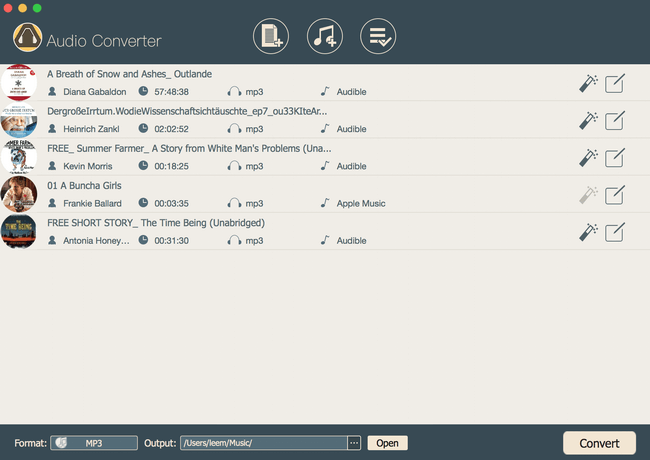
Käynnistä TunesKit DRM:n M4P-muunnin ja napsauta ylhäällä keskellä olevaa +-painiketta ladataksesi iTunesin M4P-tiedostot kirjastosta. Voit myös lisätä kappaleita muuntimeen vetämällä ja pudottamalla.
Vaihe 2Valitse tulostusmuoto
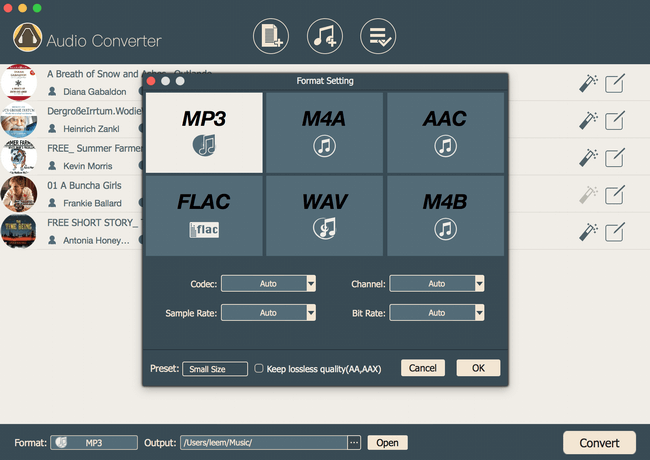
Kun M4P-kappaleet on ladattu onnistuneesti TunesKit iTunes Converteriin, voit valita haluamasi tulostusmuodon sekä muut asetukset, kuten tulostuskansion, bittinopeuden, äänikanavan jne. Tällä hetkellä TunesKit iTunes M4P Converter tukee MP3-, M4A-, M4B-, AAC-, WAV-, FLAC-ulostuloja.
Vaihe 3Poista DRM iTunes-musiikista
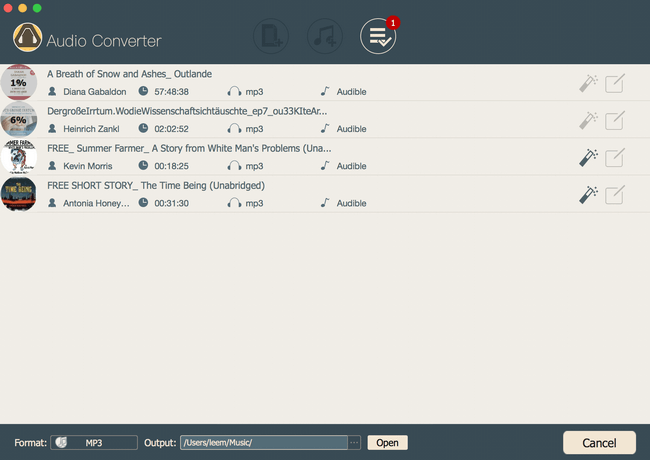
Nyt napsauta ”Muunna” -painiketta ja se alkaa muuntaa DRM-suojattuja iTunes-biisejä MP3:ksi tai muiksi DRM:n ulkopuolisiksi tiedostoformaateiksi 30-kertaisesti nopeammalla nopeudella. Muuntamisen jälkeen saat DRM-vapaita iTunes-kappaleita toistettavaksi millä tahansa MP3-soittimella ilman rajoituksia.
Ratkaisu 3. Tee iTunes-kappaleista DRM-vapaita iTunes-musiikkitallentimella
Toinen laajalti käytetty tapa nauttia vapaasti iTunes-kappaleistasi on käyttää kolmannen osapuolen iTunes-musiikkitallennusohjelmistoa, kuten TunesKit Audio Capturea, joka tallentaa musiikkikappaleet DRM-vapaiksi tiedostoiksi. Tämä iTunes-musiikkitallennin pystyy kaappaamaan kappaleet iTunesista häviöttömästi ja samalla tallentamaan alkuperäisen M4P-muodon MP3:ksi tai muiksi yleisiksi äänitiedostoiksi.

Seuraa vain näitä ohjeita ja aloita iTunes-musiikin tallentaminen DRM-vapaaksi MP3:ksi tai muiksi tiedostoiksi TunesKit Audio Capture -ohjelmalla.
Vaihe 1Musiikkitallennusprofiilin asettaminen
Käynnistä ohjelma tietokoneellasi. Napsauta sitten ”audio”-kuvaketta oikeassa alakulmassa, jotta voit asettaa kaappausparametrit, kuten lähtöformaatin, musiikin laadun, koodekin, bittinopeuden ja muut. Tällä hetkellä käytettävissä olevat TunesKit Audio Capture -ohjelman tukemat lähtöformaatit ovat MP3, AAC, M4A, M4B, WAV ja FLAC. Valitse haluamasi ja jatka eteenpäin.
Vaihe 2Aloita iTunes-musiikin tallentaminen
Palaa ohjelman pääikkunaan ja valitse iTunes ohjelmaluettelosta. Siellä voit aloittaa minkä tahansa kappaleen soittamisen iTunesissa. Sitten näet, että TunesKit-ikkunan kaappausluetteloon luodaan uusi tallennustehtävä. Voit lopettaa tallennuksen yksinkertaisesti lopettamalla iTunesin tai lopettamalla kappaleen soittamisen.
Vaihe 3Muokkaa ja tallenna tallennetut kappaleet
Kun tallennusprosessi on valmis, napsauta kunkin raidan ”muokkaus”-kuvaketta, jos haluat leikata ääniraidat pieniksi pätkiksi keskimääräisesti. Voit myös hallita musiikin ID3-tageja, mukaan lukien kansikuva, artisti, musiikin nimi, vuosi jne. Lopuksi napsauta ”Tallenna” -painiketta viedäksesi tallennetut iTunes-kappaleet suoraan ulostuloon haluamallasi tavalla.
Johtopäätös
Ratkaisu 1 on vanhanaikainen tapa tehdä se ja se vaatii fyysisen levyn prosessin loppuunsaattamiseksi. Ratkaisun 3 etuna on, että sen avulla voit kaapata iTunes-musiikkia, mutta myös mitä tahansa muuta äänivirtaa tietokoneellasi. Se voi kuitenkin olla aikaa vievää, jos iTunes-musiikkikirjastosi on valtava. Lisäksi nauhoituksen aikana saattaa tapahtua jonkin verran laadun heikkenemistä. Ratkaisu 2 sen sijaan tarjoaa paremman tulostuslaadun ja nopeamman nopeuden. Yhteenvetona voidaan todeta, että TunesKit Audio Converter on ehdottomasti paras valinta kaikkien ratkaisujen joukossa.

Adam Gorden on kokenut TunesKit-kirjoittaja, jolla on pakkomielle tekniikasta, elokuvasta ja ohjelmistoista.